آموزش فورس استاپ و فورس کلوز اپلیکیشنهای اندرویدی

شاید تاکنون دو واژه فورس استاپ (Force Stop) و فورس کلوز (Force close) را شنیده باشید اما به واقع ندانید که این دو قابلیت چه بوده، به چه منظور در دستگاههای اندرویدی استفاده شده و چگونه باید از آنها استفاده کرد؟!
سیستم عامل اندروید یک سیستم عامل بهینهسازی شده است و هنگامی که در یک گوشی یا تبلت از این سیستم عامل استفاده میشود، عملکرد دستگاه هوشمند میگردد. در واقع بدون وجود این بستر نرم افزاری عملا هوشمند بودن یک گوشی امکانپذیر نخواهد بود. باید بدانیم که این سیستم عامل اندروید است که با دستورات دقیق مورد نیاز رابطه مابین بستر سخت افزاری دستگاه و شرایط مورد نظر کاربر را برقرار میکند. تصور کنید که گوشی را در اختیار دارید که از یک پردازنده بسیار قدرتمند، رم با ظرفیت بالا، دوربین فوقالعاده و … بهرهمند است اما سیستم عاملی بر روی آن نصب نیست! در این شرایط گوشی شما هیچ کارایی نخواهد داشت و این موضوع اهمیت وجود سیستم عامل به عنوان یک دریچه مابین بستر سخت افزاری دستگاه و کاربر را نشان میدهد.
هنگامی از یک دستگاه هوشمند اندرویدی صحبت میکنیم به واقع در حال بررسی یک محصول هوشمند هستیم. هم اکنون سیستم عامل اندروید و دستگاههای مبتنی بر آن پیشرفتهای چشمگیری داشتهاند. دلایل و کاراییهایی همچون قابلیت تنظیم هوشمندانه وضعیت و سرعت پردازنده مرکزی با توجه به شرایط مورد نیاز، قابلیت تنظیم اتوماتیک نور صفحه نمایش از طریق ارتباط با واحدهای مختلفی همچون حسگر نور محیط، غیرفعال کردن اپلیکیشنهایی که کاربر در حین استفاده از آن نبوده و در عین حال کاملا آنها را متوقف نکرده و …. از جمله موضوعاتی هستند که هوشمند بودن یک محصول اندرویدی را اثبات میکنند.
در این بین غیرفعال کردن اتوماتیک اپلیکیشنهایی که کاربر از آنها استفاده نمیکند و در عین حال کاملا آنها را متوقف نکرده یکی از مهمترین وظایف سیستم عامل اندروید است. این موضوع و بهینهسازی آن تاثیر مستقیمی بر روی میزان دادههای موجود بر روی رم و پردازنده دستگاه دارد و بدین صورت بر روی دو عامل مصرف انرژی باری و سرعت عملکرد دستگاه تاثیر میگذارد. غیرفعال کردن اپلیکیشنهایی که کاربر از آنها استفاده نمیکند و در عین حال کاملا آنها را متوقف نکرده در سیستم عامل اندروید به طور اتوماتیک انجام میشود اما با استفاده از روشهای خاصی میتوان این امر را به صورت دستی نیز کنترل کرد. به غیرفعال کردن دستی اپلیکیشنی که کاربر از آنها استفاده نمیکند و در عین حال کاملا آنها را متوقف نشده، اصطلاحا فورس استاپ یا فورس کلوز (متوقف کردن اجباری اپلیکیشن) گفته میشود. در ادامه به شرح دو روش انجام این فرآیند خواهیم پرداخت. در ادامه با موبایل کمک همراه باشید.
روش اول: استفاده از بخش Recent Apps
در این روش به طور دستی اطلاعات موجود در مموری دستگاه را حذف میکنیم. این فرآیند توسط بسیاری از کاربران انجام میشود اما کمتر کاربری با مزیتهای آن آشنایی دارد. بسیاری از افراد عقیده دارند که انجام این عمل منجر به افزایش سرعت عملکرد دستگاه میشود اما باید بدانید که این عمل تنها در نسخههای قدیمیتر سیستم عامل اندروید و دستگاههای با بستر سخت افزاری ضعیفتر منجر به افزایش سرعت عملکرد محصول میشد.
دستگاههای هوشمند اندرویدی عموما سه دکمه فیزیکی دارند. اگر این سه دکمه به طور فیزیکی بر روی دستگاه تعبیه نشود به شکل مجازی در بخش زیرین نمایشگر آن ارائه خواهند شد. این سه دکمه شامل دکمه بازگشت به عقب (Back)، دکمه هوم (Home) و دکمه اپلیکیشنهای تازه اجرا شده (Recent Apps) میشوند. دکمهای که ما به آن نیاز داریم دکمه Recent Apps است. بنابراین این دکمه را بفشارید.
بیشتر بخوانید: تعمیرات حرفه ای موبایل

به محض فشردن این دکمه تصویری مانند تصویر فوق بر روی نمایشگر دستگاه شما پدیدار میشود. در این بخش لیست اپلیکیشنهای ضمیمه شده که به تازگی از آنها استفاده کردهاید. این اپلیکیشنها عموما همان اپلیکیشنهایی هستند که متوقف نشده و تنها از محیط آنها خارج شدهاید. سیستم عامل اندروید محتوا و اطلاعات این اپلیکیشنها را در همان شرایط موجود ذخیره میکند و متوجه میشود که این اپلیکیشنها توسط کاربر در حال استفاده نیستند اما نیازی هم به اجرای آنها وجود ندارد. اما باید توجه کنید که ذخیره آخرین اطلاعات مربوط به این اپلیکیشنها فضایی از رم دستگاه را اشغال میکند. به منظور اجرای فرآیند فورس استاپ یا فورس کلوز کافیست که انگشت خود را بر روی پنجره اپلیکیشن مورد نظر در این لیست قرار داده و به سمت راست یا چپ بکشید. با انجام این فرآیند، اپلیکیشن مورد نظر از لیست Recent Apps حذف میشود و اصطلاحا شما آن را فورس کلوزکردهاید.

حال در شرایطی که در صفحه Recent Apps به سر میبرید، آیکونی که در تصویر فوق نمایش داده شده را انتخاب کنید. این آیکون مربوط به بخش Task Manager میشود.
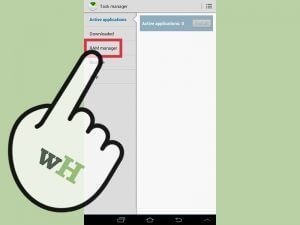
پس از ورود به بخش “Task Manager” یا “مدیریت وظایف” دستگاه اندرویدی خود، در منوی موجود گزینه RAM را انتخاب کنید. با انتخاب این گزینه به بخش مربوط به وضعیت رم دستگاه و دادههای ذخیره شده در آن هدایت میشوید.
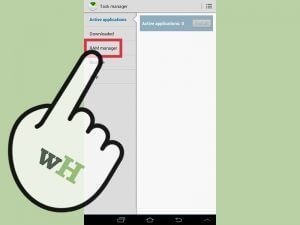
در این قسمت احتمالا گزینهای با عنوان “Clear memory” موجود خواهد بود. با انتخاب این گزینه تمامی اپلیکیشنهای موجود در بخش Recent Apps به طور آنی فورس استاپ میشوند و حافظه رم دستگاه شما احیاء میشود.
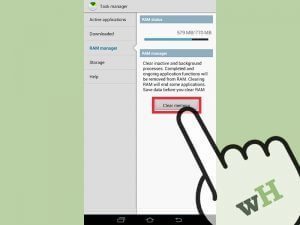
روش دوم: استفاده از بخش Settings
در روش دوم مورد نظر از بخش Settings با تنظیمات دستگاه اندرویدی وارد عمل شده و فرآیند فورس استاپ را انجام میدهیم. بدین منظور کافیست که مراحل زیر را طی کنید.
ابتدا با استفاده از آیکون چرخ دنده موجود در لیست اپلیکیشنهای دستگاه اندرویدی خود وارد بخش Settings یا تنظیمات شوید.
بیشتر بخوانید: تعمیرات موبایل سامسونگ در تهران

با ورود به این بخش، لیستی پیش رویتان قرار میگیرد. در لیست موجود به دنبال گزینهای با عنوان Apps، Applications یا Application Manager باشید.
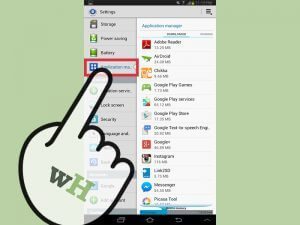
حال به بخشی مراجعه کنید که با عنوان Running مشخص شده است. در این بخش لیست اپلیکیشنهایی نمایان میشود که هم اکنون در دستگاه اندرویدیتان در حال اجرا هستند.
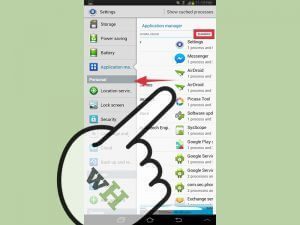
در لیست ارائه شده به دنبال نام اپلیکیشنی که قصد فورس استاپ کردن آن را دارید بگردید. به عنوان مثال تصور کنید که قصد داریم اپلیکیشن Messenger را فورس استاپ کنیم. بنابراین در لیست مجود نام این اپلیکیشن را یافته و انتخاب میکنیم.
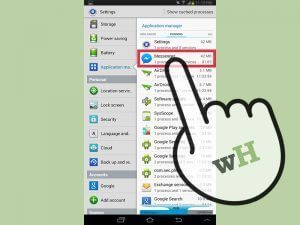
حال با انتخاب گزینه Stop فرآیند فورس استاپ کردن به پایان میرسد و اپلیکیشن مورد نظر به اجبار متوقف میشود.
بیشتر بخوانید: تعمیرات اپل واچ
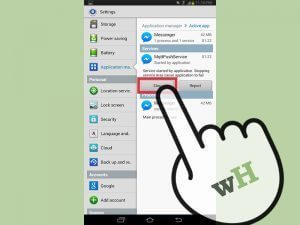
آموزش ویدئویی فورس استاپ و فورس کلوز اپلیکیشن های اندرویدی
بیشتر بخوانید:


















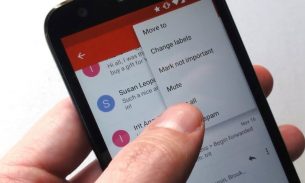
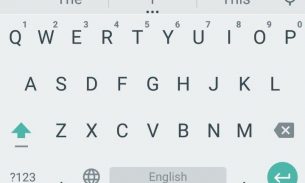


سلام من یکی از برنامه هامو فورس استاپ کردم ایا راهی برای برگرداندن اپ از این حالت هست?
سلام، با وارد شدن دوباره ب برنامه مورد نظر، برنامه ای ک force sto شده دوباره اجرا میشه
سلام من یکی از برنامه هامو فورس استاپ کردم ایا راهی برای برگرداندن اپ از این حالت هست?